Πώς να παίξετε παιχνίδια 3DS στον υπολογιστή
Miscellanea / / January 21, 2022
Τα παιχνίδια 3DS φιλοξενούν μια μεγάλη βιβλιοθήκη παιχνιδιών που είναι διαθέσιμη στο Κονσόλα παιχνιδιών Nintendo 3DS. Θέλετε να παίξετε παιχνίδια 3DS στον υπολογιστή σας; Υπάρχουν πολλοί διαθέσιμοι εξομοιωτές για να γίνει αυτό. Αλλά Citra κατατάσσεται στην κορυφή και θεωρείται η καλύτερη. Το Citra Emulator προτιμάται επειδή η απόδοση του εξομοιωτή ενώ παίζετε παιχνίδια όπως The Legend of Zelda, Pokemon X/Y & Fire Emblem: Fates είναι υπέροχο. Σας παρουσιάζουμε έναν χρήσιμο οδηγό που θα σας διδάξει πώς να κάνετε λήψη, εγκατάσταση και ρύθμιση παραμέτρων του Citra Emulator για να παίζετε παιχνίδια 3DS σε υπολογιστή.

Περιεχόμενα
- Πώς να παίξετε παιχνίδια 3DS σε υπολογιστή χρησιμοποιώντας το Citra Emulator.
- Απαιτήσεις για λήψη και χρήση του Citra Emulator.
- Πώς να κατεβάσετε και να εγκαταστήσετε το Citra στα Windows 10.
- Πώς να χρησιμοποιήσετε το Citra Emulator.
- Βήμα I: Ρύθμιση του Citra Emulator
- Βήμα II: Διαμόρφωση ελεγκτή
- Βήμα III: Βελτιώστε τα γραφικά
- Βήμα IV: Εκτελέστε άλλες βελτιστοποιήσεις
- Πώς να ενημερώσετε ή να απεγκαταστήσετε το Citra Emulator.
- Επαγγελματική συμβουλή: Συμβατότητα παιχνιδιών
Πώς να παίξετε παιχνίδια 3DS σε υπολογιστή χρησιμοποιώντας το Citra Emulator
Εάν θέλετε να παίξετε αυτά τα παιχνίδια σε υπολογιστή, τότε πρέπει να χρησιμοποιήσετε έναν εξομοιωτή όπως το Citra. Citra Emulator είναι ο καλύτερος εξομοιωτής 3DS για υπολογιστές με Windows που είναι ανοιχτή πηγή και διαθέσιμο για δωρεάν λήψη. Ακολουθούν ορισμένα αξιοσημείωτα χαρακτηριστικά αυτού του εξομοιωτή:
- Το Citra Emulator σας επιτρέπει επίσης να παίξτε με άλλες ασύρματες συσκευές αναπαραγωγής μέσω Διαδικτύου.
- Μπορείς παίζουν σε κοινόχρηστους χώρους φιλοξενείται από το Citra στο πρόγραμμα περιήγησης Public Room.
- Επίσης σας επιτρέπει να φιλοξενήσετε αίθουσες παιχνιδιών.
- Επιπλέον, μπορείτε κάντε γραφικές τροποποιήσεις μέσα στο παιχνίδι. Για παράδειγμα, μπορείτε να αφαιρέσετε τα μαύρα περιγράμματα από τα μοντέλα χαρακτήρων και περιβάλλοντος για καλύτερη εμπειρία παιχνιδιού.
Υπάρχουν δύο διαθέσιμες κατασκευές:
- Canary Build: Είναι το ίδιο με το Citra Nightly Build, η μόνη διαφορά είναι οι πρόσθετες δυνατότητες που προσφέρει. Είναι ακόμη υπό εξέταση.
- Citra Nightly Build: Προσφέρει εξαιρετικές δυνατότητες και σε αντίθεση με το Canary Build, είναι διαθέσιμο για δωρεάν χρήση.
Απαιτήσεις για λήψη και χρήση του Citra Emulator
Για να κάνετε λήψη του εξομοιωτή Citra 3DS στον υπολογιστή σας, η συσκευή παιχνιδιού σας θα πρέπει να πληροί τις ακόλουθες απαιτήσεις:
- OpenGL 3.3 ή νεότερη έκδοση
- Λειτουργικό σύστημα έκδοσης 64 bit
- Windows 7 ή νεότερη έκδοση
- Linux/macOS 10.13 High Sierra ή νεότερη έκδοση
- Έκδοση Android 8.0
Πώς να κατεβάσετε και να εγκαταστήσετε το Citra στα Windows 10
Για να κατεβάσετε και να εγκαταστήσετε το Citra στον υπολογιστή σας, ακολουθήστε τα παρακάτω βήματα:
1. Κατεβάστε Citra από το επίσημη ιστοσελίδα κάνοντας κλικ στο Λήψη για Windows x64 κουμπί που εμφανίζεται τονισμένο.

2. Ανοίξτε το ληφθέν citra-setup-windows.exe αρχείο εγκατάστασης, όπως φαίνεται.

3. Στο Ρύθμιση του Citra Updater παράθυρο, κάντε κλικ στο Επόμενο κουμπί.
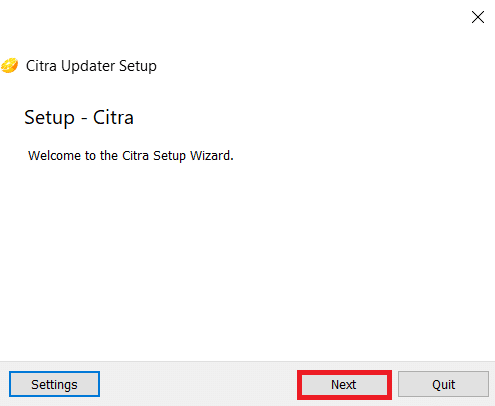
4Α. Κάνε κλικ στο Επόμενο κουμπί για εγκατάσταση στο προεπιλεγμένος κατάλογος εγκατάστασης σε μονάδα δίσκου C.
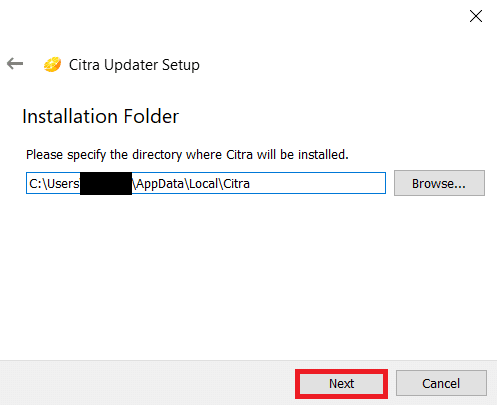
4Β. Εναλλακτικά, κάντε κλικ στο Ξεφυλλίζω… κουμπί για να καθορίστε τον επιθυμητό κατάλογο όπου θα εγκατασταθεί το Citra.
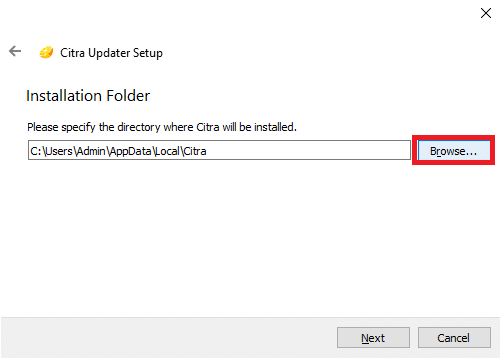
5. Επιλέξτε ένα ή και τα δύο στοιχεία που θέλετε να εγκαταστήσετε επιλέγοντας το πλαίσιο δίπλα στο καθένα:
- Citra Canary
- Citra Nightly
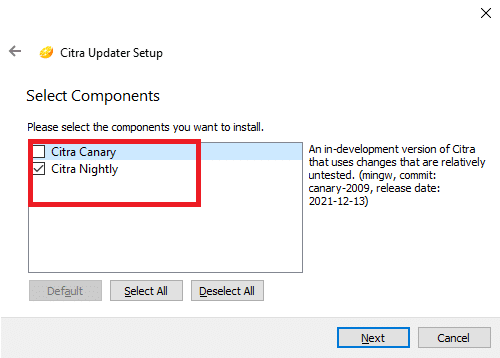
6. Κάνε κλικ στο Επόμενο κουμπί για να προχωρήσετε.
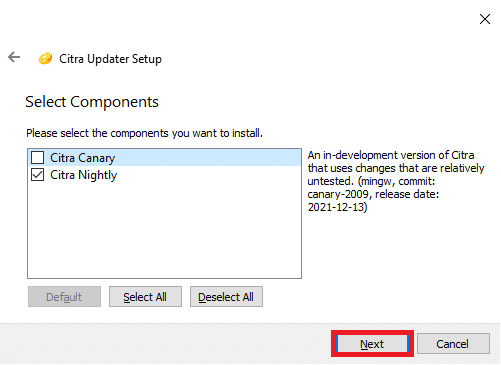
7. Κάντε κλικ Επόμενο στα επόμενα δύο επόμενα παράθυρα για να αποδεχτείτε τη Συμφωνία Άδειας Χρήσης και δημιουργήστε Συντομεύσεις αρχικού μενού.
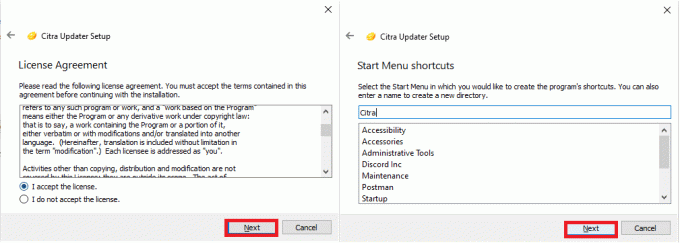
8. Τέλος, κάντε κλικ στο Φινίρισμα για να ολοκληρωθεί η εγκατάσταση.
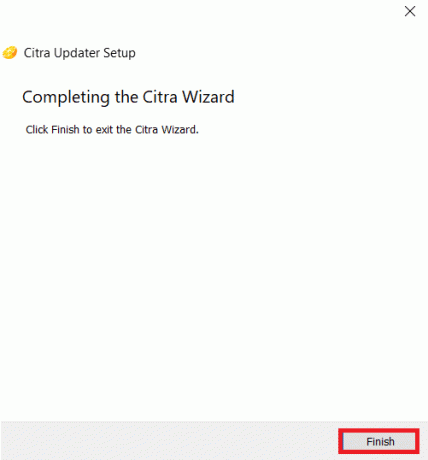
Διαβάστε επίσης:Πώς να χρησιμοποιήσετε το MAME για να παίξετε παιχνίδια Arcade σε υπολογιστή με Windows
Πώς να χρησιμοποιήσετε το Citra Emulator
Εφαρμόστε τα βήματα που εξηγούνται παρακάτω για να ρυθμίσετε, να προσαρμόσετε και να χρησιμοποιήσετε το Citra Emulator στον υπολογιστή σας Windows 10 για να παίξετε παιχνίδια 3DS.
Βήμα I: Ρύθμιση του Citra Emulator
Εφόσον μόλις εγκαταστήσατε το Citra Emulator, πρέπει να ρυθμίσετε τον εξομοιωτή να παίζει ως εξής:
1. Τύπος Windows + Eκλειδιά μαζί να ανοίξουν Εξερεύνηση αρχείων.
2. Πλοηγηθείτε στο C:\Users\Admin\AppData\Local\Citra όπως φαίνεται.
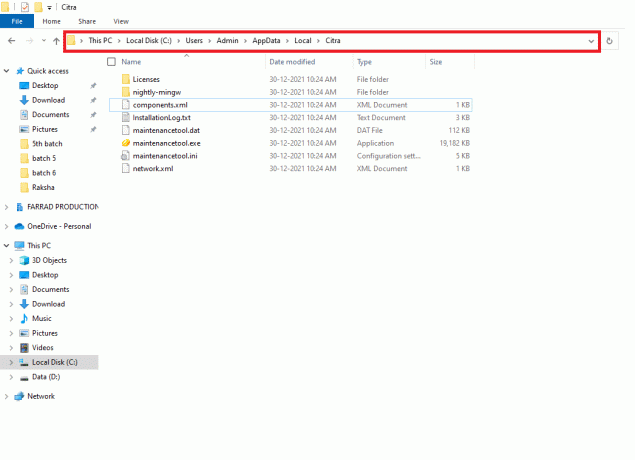
3. Δημιουργήστε ένα φάκελο με όνομα Ρομ μεσα στην Citra Κατάλογος εξομοιωτή για να οργανώσετε τα αρχεία του παιχνιδιού σας.
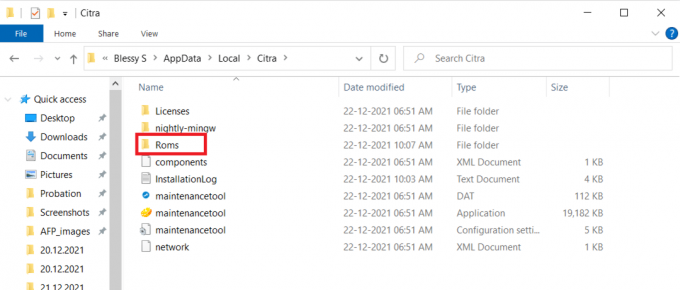
4. Μετακινήστε το παιχνίδι σας .3DSΑρχείο ROM στο Ρομ φάκελο, όπως φαίνεται παρακάτω.
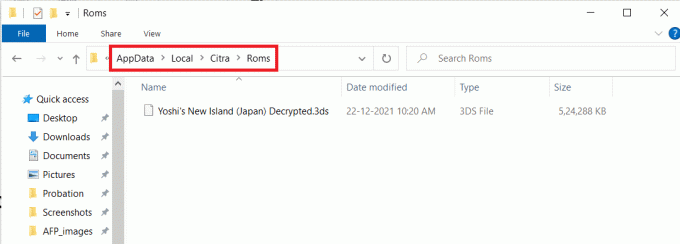
5. Στη συνέχεια, εκκίνηση Citra Emulator κάνοντας κλικ στο Συντόμευση μενού Έναρξη που δημιουργήθηκε κατά την εγκατάσταση.
6. Κάντε διπλό κλικ για να προσθέσετε ένα νέος φάκελος στο λίστα παιχνιδιών, όπως υποδεικνύεται στην οθόνη.
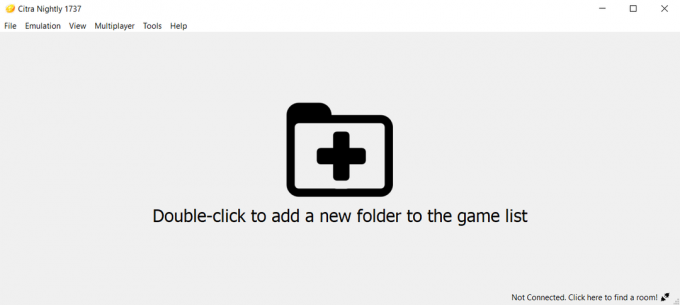
7. Στη συνέχεια, μεταβείτε στο Ρομ φάκελος που δημιουργήθηκε σε Βήμα 3 και κάντε διπλό κλικ πάνω του.
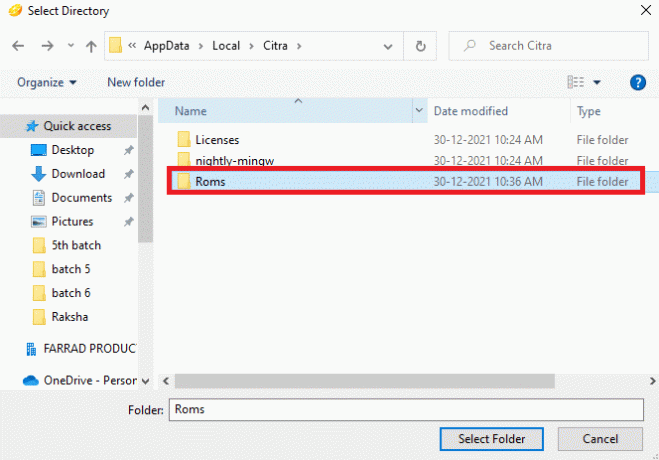
8. Κάντε διπλό κλικ στο αρχείο παιχνιδιού όπως θα γίνει φορτώστε για να παίξετε.
Διαβάστε επίσης:9 καλύτεροι εξομοιωτές Android για Windows 10
Βήμα II: Διαμόρφωση ελεγκτή
Το επόμενο βήμα στο πώς να παίξετε παιχνίδια 3DS στον οδηγό υπολογιστή είναι να διαμορφώσετε το χειριστήριο.
1. Εκτόξευση Citra Εξομοιώστε στον υπολογιστή σας και κάντε κλικ στο Αμιλλα επιλογή από τη γραμμή μενού.
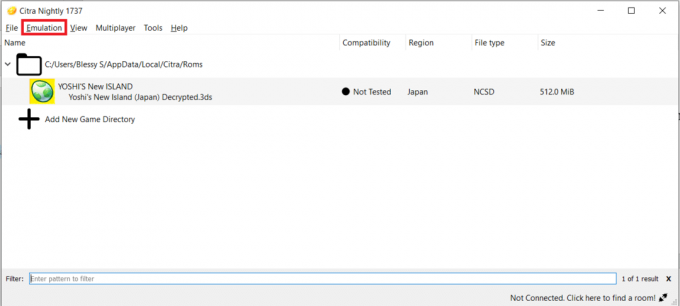
2. Επιλέγω Διαμορφώστε… από το αναπτυσσόμενο μενού, όπως φαίνεται.

3. μεταβείτε στο Έλεγχοι καρτέλα στο αριστερό παράθυρο.
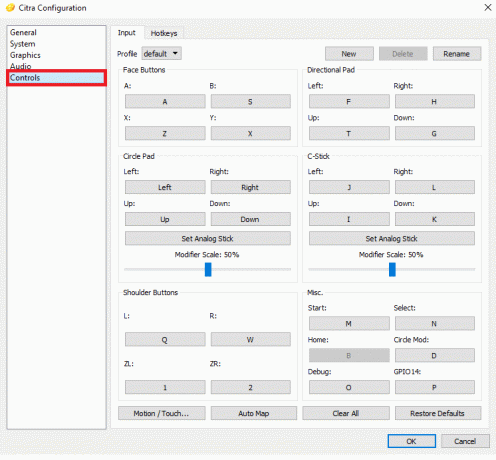
4. Χαρτογραφήστε το κουμπιά του ελεγκτή σας ανάλογα με την άνεσή σας και κάντε κλικ Εντάξει.
Σημείωση: Ο εξομοιωτής εντοπίζει αυτόματα τον ελεγκτή, επομένως δεν θα χρειαστεί πολύς χρόνος για τη σύνδεση του ελεγκτή στον εξομοιωτή.
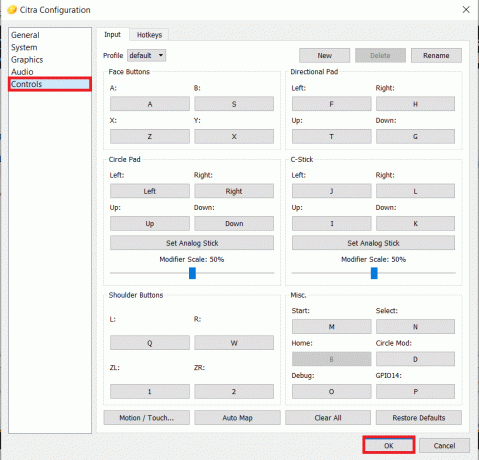
Διαβάστε επίσης:Πώς να προσθέσετε παιχνίδια της Microsoft στο Steam
Βήμα III: Βελτιώστε τα γραφικά
Για να παίξετε 3DS ROM σε υπολογιστή με καλύτερη ποιότητα γραφικών, θα χρειαστεί να αλλάξετε την ανάλυση του εξομοιωτή, όπως εξηγείται παρακάτω:
1. Πλοηγηθείτε στο Citra Emulator > Emulation > Διαμόρφωση… όπως νωρίτερα.

2. Κάντε κλικ Γραφικά στο αριστερό παράθυρο του Διαμόρφωση Citra παράθυρο.
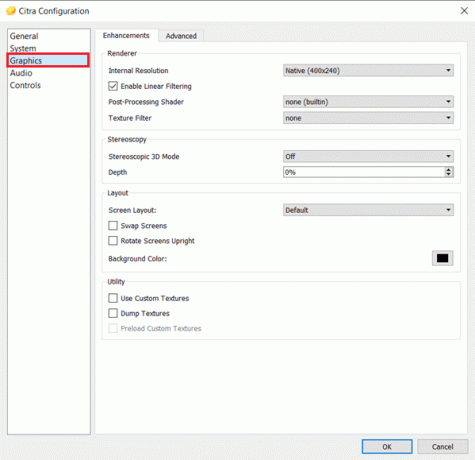
3. Επιλέξτε το επιθυμητό Εσωτερική Ανάλυση από το δεδομένο αναπτυσσόμενο μενού.
Σημείωση: Το Citra Emulator υποστηρίζει ανάλυση έως και 10x, αλλά βεβαιωθείτε ότι επιλέγετε μια ανάλυση σύμφωνα με την κάρτα γραφικών που είναι εγκατεστημένη στο σύστημά σας.
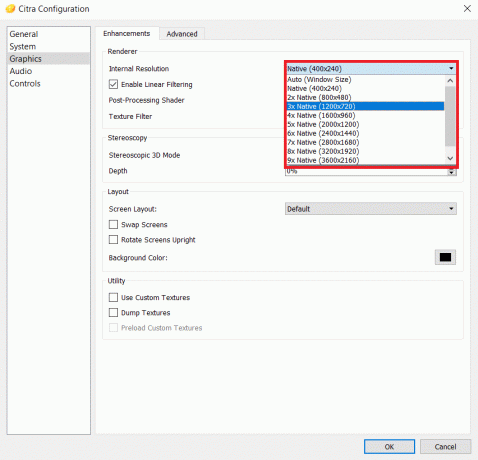
4. Στη συνέχεια, επιλέξτε το απαιτούμενο Φίλτρο υφής από το αναπτυσσόμενο μενού του, όπως απεικονίζεται παρακάτω.
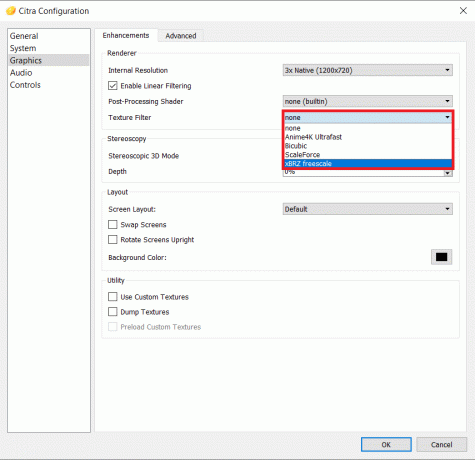
5. Κάντε κλικ στο Εντάξει για να αποθηκεύσετε αυτές τις αλλαγές.
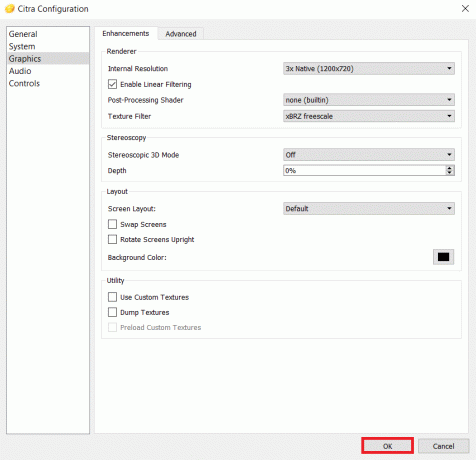
Διαβάστε επίσης:Πώς να χρησιμοποιήσετε το Clubhouse σε υπολογιστή
Βήμα IV: Εκτελέστε άλλες βελτιστοποιήσεις
Αφού διαμορφώσετε τη λήψη του εξομοιωτή 3DS για υπολογιστή, φροντίστε να βελτιστοποιήσετε τις ρυθμίσεις για καλύτερη απόδοση.
1. Παω σε Citra Emulator > Emulation > Διαμόρφωση… όπως και πριν.

2. Στο Γενικός ενότητα, μεταβείτε στο Εντοπισμός σφαλμάτων αυτί.
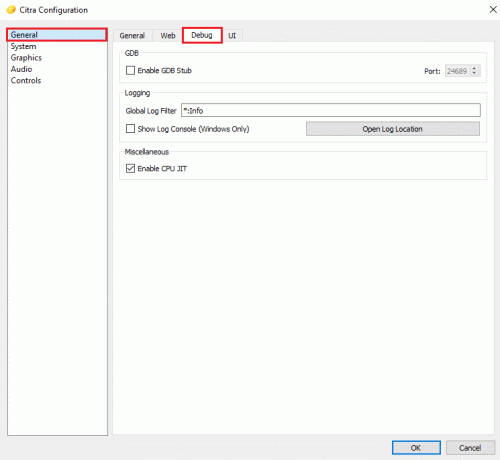
3. Ελέγξτε την επιλογή που έχει επισημανθεί Ενεργοποίηση CPU JIT κάτω από Διάφορα ενότητα, όπως φαίνεται.
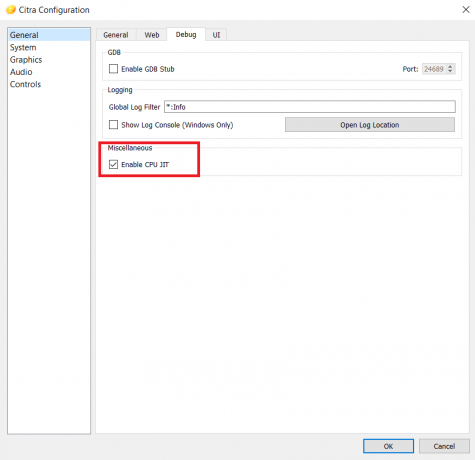
4. Στο Προχωρημένος τμήμα του Γραφικά καρτέλα, βεβαιωθείτε ότι έχουν επιλεγεί αυτές οι επιλογές:
- Χρησιμοποιήστε την προσωρινή μνήμη Shader Disk
- Ενεργοποίηση VSync
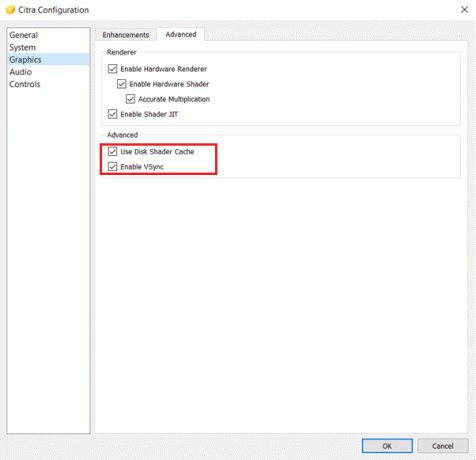
Διαβάστε επίσης:Τα 150 καλύτερα διαδικτυακά παιχνίδια flash
Πώς να ενημερώσετε ή να απεγκαταστήσετε το Citra Emulator
Για να ενημερώσετε το Citra, πρέπει να το εγκαταστήσετε ξανά. Δείτε πώς μπορείτε να απεγκαταστήσετε και να εγκαταστήσετε ξανά το Citra Emulator στα Windows 10:
1. Τύπος Πλήκτρα Windows + I για την έναρξη Ρυθμίσεις.
2. Κάντε κλικ στο Εφαρμογές από τα δοσμένα πλακίδια.

3. Εγκατάσταση Citra στη λίστα εφαρμογών και κάντε κλικ σε αυτήν.
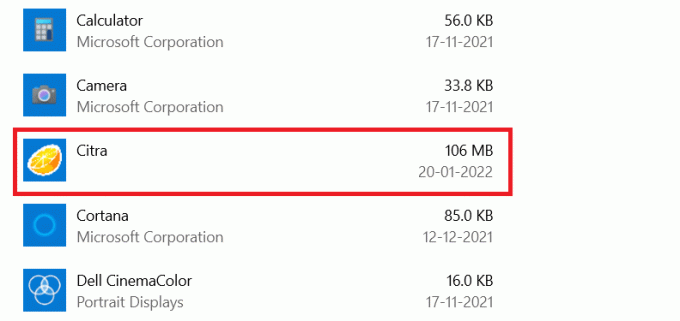
4. Κάντε κλικ στο Απεγκατάσταση κουμπί για την εφαρμογή, όπως απεικονίζεται.
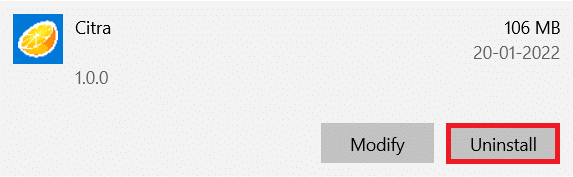
5. Κάντε κλικ Απεγκατάσταση ξανά στην προτροπή για επιβεβαίωση του ίδιου.
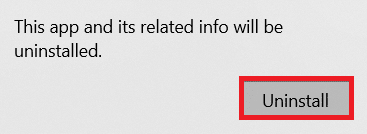
6. Διατηρήστε το Citra Updater θα εμφανιστεί ο οδηγός. Μπορείτε να επιλέξετε να:
- Προσθήκη ή αφαίρεση στοιχείων: Για προσθήκη ή αφαίρεση Citra Canary ή Citra Nightly.
- Ενημέρωση στοιχείων: Για ενημέρωση στην πιο πρόσφατη έκδοση.
- Αφαιρέστε όλα τα εξαρτήματα: Για να απεγκαταστήσετε εντελώς τον εξομοιωτή Citra.
7. Ελεγχος Αφαιρέστε όλα τα εξαρτήματα επιλογή και κάντε κλικ στο Επόμενο για να το απεγκαταστήσετε.
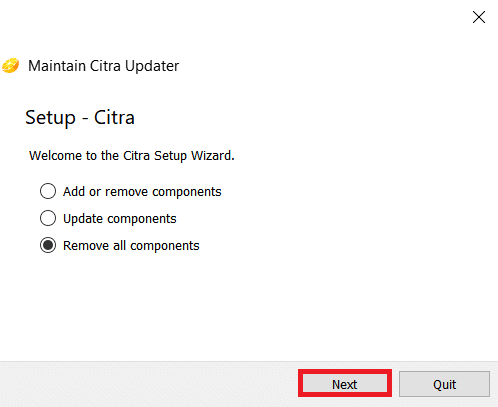
8. Κάντε κλικ στο Απεγκατάσταση κουμπί στο Ready to Uninstall οθόνη.
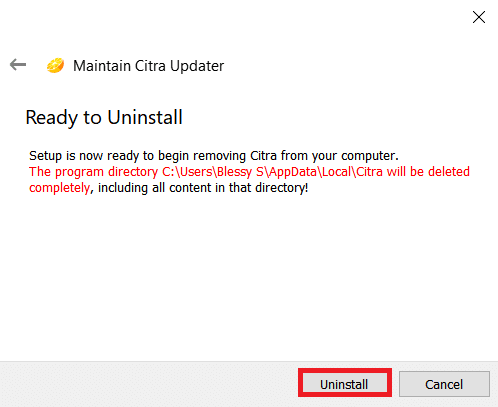
9. Τέλος, κάντε κλικ στο Φινίρισμα για να ολοκληρώσετε την απεγκατάσταση.
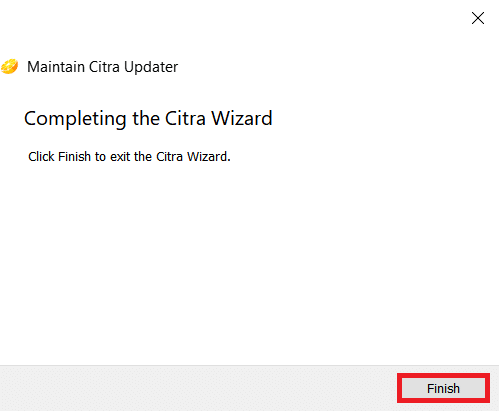
Διαβάστε επίσης:Κορυφαίες 10 χαριτωμένες ιδέες για σπίτια Minecraft
Επαγγελματική συμβουλή: Συμβατότητα παιχνιδιών
Το Citra Emulator ελέγχει τη συμβατότητα των παιχνιδιών για βελτιωμένη απόδοση. Διάφορα χρώματα υποδεικνύουν συμβατότητα όπως:
- Μπλε (Τέλειο): Το παιχνίδι τρέχει χωρίς προβλήματα και άψογα. Δεν χρειάζονται λύσεις.
- Πράσινο (Εξαιρετικό): Το παιχνίδι τρέχει με μερικά σφάλματα ήχου ή γραφικών. Άρα συνήθως χρειάζεται κάποιες λύσεις.
- Πράσινο Ελιάς (Εντάξει): Το παιχνίδι τρέχει με μεγάλα σφάλματα ήχου ή γραφικών, αλλά μπορείτε να παίξετε από την αρχή μέχρι το τέλος.
- Κίτρινο (Κακό): Το παιχνίδι εκτελείται με σημαντικές δυσλειτουργίες ήχου ή γραφικών και δεν μπορείτε να παίξετε από την αρχή μέχρι το τέλος, καθώς δεν μπορείτε να προχωρήσετε σε συγκεκριμένες περιοχές.
- Κόκκινο (Εισαγωγή/Μενού): Το παιχνίδι δεν θα εκτελεστεί λόγω σημαντικών προβλημάτων ήχου ή γραφικών και το παιχνίδι θα κολλήσει στην οθόνη έναρξης.
- Γκρι (δεν εκκινείται): Το παιχνίδι διακόπτεται και δεν ανοίγει κατά την εκκίνηση.
- Μαύρο (Δεν έχει δοκιμαστεί): Το παιχνίδι δεν έχει ακόμη δοκιμαστεί.
Συχνές Ερωτήσεις (FAQ)
Q1. Γιατί πρέπει να χρησιμοποιούμε μόνο το αποκρυπτογραφημένο αρχείο 3DS;
Απ. Το κρυπτογραφημένο αρχείο 3DS προσφέρει lμιμούμενη συμβατότητα αφού περιέχει AP. Αυτά τα AP αφαιρούνται σε αποκρυπτογραφημένα αρχεία, καθιστώντας τα συμβατά με διαφορετικές συσκευές.
Ε2. Είναι διαθέσιμο το Citra Emulator για την έκδοση Android;
Απ.Ναί, το Citra Emulator είναι διαθέσιμο για την έκδοση Android στο Google Play Store.
Ε3. Είναι ασφαλές το Citra Emulator;
Απ.Ναί, είναι ασφαλές και ενεργό. Συνιστάται πάντα η ενημέρωση της πιο πρόσφατης έκδοσης για βελτιωμένη απόδοση και ασφάλεια. Δραστηριότητες όπως η πειρατεία παιχνιδιών 3DS και η λήψη εμπορικών παιχνιδιών είναι παράνομες και μη ασφαλείς. Επομένως, αποφύγετε να το κάνετε.
Q4. Ποιοι είναι οι άλλοι διαθέσιμοι δωρεάν εξομοιωτές 3DS;
Απ. Άλλα καλύτερα διαθέσιμα δωρεάν Εξομοιωτές 3DS για Windows & Mac είναι:
- R4 3DS Emulator,
- RetroArch,
- DeSmuME,
- 3DMOO,
- ΟΧΙ $GBA,
- iDEAS Emulator,
- Project64 Emulator,
- DuoS Emulator και
- NeonDS Emulator.
Συνιστάται:
- 13 καλύτερες εναλλακτικές λύσεις Mininova
- Οι καλύτερες 9 εφαρμογές για αστεία εφέ φωτογραφίας
- Πώς να απενεργοποιήσετε τη γραμμή παιχνιδιών Xbox στα Windows 11
- 23 Καλύτερες εισβολές SNES ROM που αξίζει να προσπαθήσετε
Ελπίζουμε να έμαθες πώς να παίξετε παιχνίδια 3DS σε υπολογιστή χρησιμοποιώντας το Citra Emulator. Συνεχίστε να επισκέπτεστε τη σελίδα μας για περισσότερες ενδιαφέρουσες συμβουλές και κόλπα και αφήστε τα σχόλιά σας παρακάτω.

Ο Έλον είναι συγγραφέας τεχνολογίας στο TechCult. Γράφει οδηγούς για περίπου 6 χρόνια τώρα και έχει καλύψει πολλά θέματα. Του αρέσει να καλύπτει θέματα που σχετίζονται με Windows, Android και τα πιο πρόσφατα κόλπα και συμβουλές.
Σχετικά με το Techcult
Το Techcult είναι ο προορισμός επόμενης γενιάς για οδηγούς και συμβουλές για Windows, Mac, Linux, Android και iOS. Στόχος μας είναι να εξηγήσουμε οτιδήποτε σχετίζεται με την τεχνολογία με απλούς, προσιτούς όρους.



